fengniao.com. All rights reserved . 北京蜂鸟映像电子商务有限公司(蜂鸟网 FENGNIAO.COM)版权所有
京ICP证 150110号 京ICP备 15000193号-2
违法和未成年人不良信息举报电话: 13001052615
举报邮箱: fengniao@fengniao.com
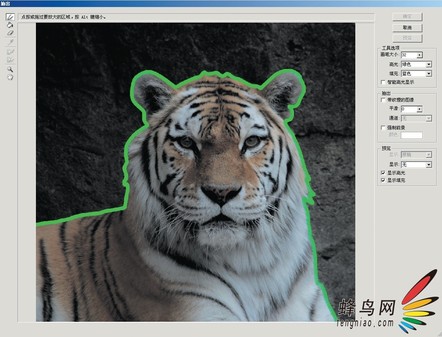
C
图6.33 在新图层上为路径描边(图例A),反选该通道(图例B),然后让其
代替高光器工具发挥作用(图例C)
6. 如果对抽出对象比较满意,然后按照上一方法(运用图层蒙版微调抽出的边缘)中的第2~4步,使用图层蒙版进一步调整图像边缘。
6.5 本章小结
通道蒙版是所有选择工具中最棒的一个。就是那些有时看似无法处理的选区,它也照样可以胜任。每次只要用到它, 就会觉得自己好像已经成功了, 至少在
Photoshop里是这样的。由于每个图像都是独一无二的,所以既不存在现成的方法,
也不存在放之四海而皆准的定律。但是在用了通道蒙版之后,您肯定会不由自主地产生这样一种想法:它是工作中的最佳工具,它比其他任何可能用到的工具都出色。通常来说,如果图像有一个主色,其边缘很清晰,而且边缘的对比度恰如其分的话,便可以使用通道蒙版。就算不是这样,或许还能用它来处理部分选区呢!
相关文章
・ 数码单反摄影创作与后期修饰-镜头视角
・ Photoshop选区深度探索-蒙版玻璃
・ PS中最精确的选择机制-从图像构造蒙版
・ 图像锐化深度探索之数字原始数据图像
・ Photoshop选区深度探索-微调蒙版
・ PS中最精确的选择机制-渐变滤镜应用
・ 图像锐化深度探索之JPEG格式的数字图像
・ Photoshop选区深度探索-通道与蒙版
・ PS中最精确的选择机制-蒙版和抽出
・ 图像锐化深度探索之大幅正片案例解析
键盘也能翻页,试试“← →”键
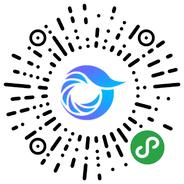
打开微信,点击底部的“发现”,使用
“扫一扫”即可将网页分享至朋友圈。